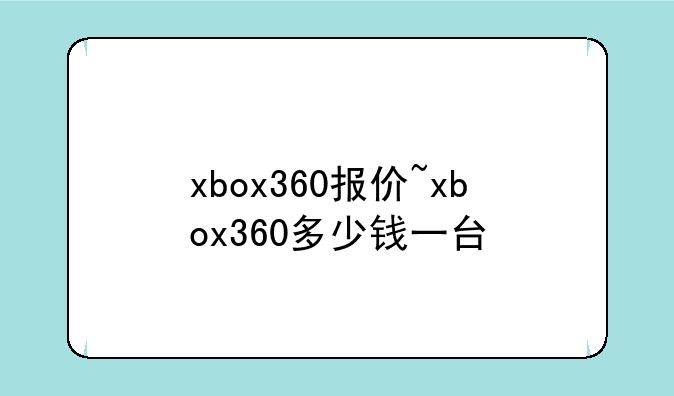苹果笔记本怎样--苹果笔记本怎样安装windows
智慧数码网小编整理了以下关于 [] 一些相关资讯,欢迎阅读!

苹果笔记本怎样安装Windows:详细指南与注意事项
苹果笔记本以其卓越的设计、强大的性能和流畅的macOS系统而闻名于世。然而,在某些特定场景下,用户可能需要运行Windows系统。本文将详细介绍苹果笔记本如何安装Windows,以及安装过程中需要注意的事项。
一、准备工作:确保万无一失
在安装Windows之前,有几项关键准备工作需要完成:① 检查硬件兼容性:确保你的苹果笔记本支持通过Boot Camp安装Windows。你可以通过苹果官网查询你的Mac型号是否支持Boot Camp,并下载最新版本的Boot Camp助理。② 备份重要数据:在安装Windows系统之前,务必备份好你的重要数据,以防意外丢失。你可以使用苹果自带的Time Machine功能进行备份。③ 下载Windows镜像文件:从微软官方网站下载适合你电脑型号的Windows系统镜像文件(ISO格式)。④ 检查磁盘空间:确保Mac具有足够的磁盘空间,至少64GB,以便为Windows系统分配足够的磁盘空间。
二、针对不同类型的苹果笔记本进行Windows安装
Intel芯片Mac:通过Boot Camp安装Windows
对于Intel芯片的苹果笔记本,可以使用Boot Camp来安装Windows。以下是详细步骤:① 打开Boot Camp助理:在Mac上,点击屏幕左上角的苹果图标,选择“前往”-“实用工具”,找到并打开“Boot Camp助理”。② 选择ISO镜像:在Boot Camp助理中,点击“选取”,选择之前下载的Windows ISO镜像文件。③ 分区设置:拖动滑块调整Mac OS和Windows系统之间的分区大小,一般建议为Windows系统分配至少30GB的空间。④ 开始安装:点击“安装”按钮,Boot Camp助理将下载Windows支持软件,并执行磁盘分区操作。完成后,Mac将自动重启并进入Windows安装界面,按照提示完成Windows系统的安装。⑤ 安装驱动程序:Windows安装完成后,进入Windows系统,打开资源管理器,找到包含Boot Camp驱动程序的盘符,运行“Setup”程序,按照提示完成驱动的安装。
Apple Silicon Mac(M1/M2):通过虚拟机安装Windows
对于搭载Apple Silicon芯片的Mac(如M1、M2),由于不支持Boot Camp,因此需要通过虚拟机来安装Windows。以下是使用Parallels Desktop安装Windows的指南:① 购买并安装Parallels Desktop:从官网购买Parallels Desktop并安装在你的Mac上。② 下载Windows镜像文件:下载适用于ARM架构的Windows镜像文件(如Windows 11 ARM版)。③ 创建虚拟机:打开Parallels Desktop,选择“安装Windows”,并按照提示选择下载的ISO镜像文件。④ 分配资源:根据需求为Windows虚拟机分配CPU、内存和磁盘空间,建议至少分配4核CPU、8GB内存和64GB磁盘空间。⑤ 完成安装:按照屏幕上的提示完成Windows系统的安装,并安装Parallels Tools以增强驱动和优化性能。
三、安装后的优化与注意事项
Windows安装完成后,还需要进行一些优化和注意事项,以确保系统的稳定性和流畅度。① 更新驱动程序:定期检查并更新所有硬件驱动程序,以保证最佳的性能表现。② 优化系统设置:关闭不必要的启动项和服务,调整电源管理选项等,以提升系统响应。③ 保持良好的散热环境:为了防止过热导致的性能下降,定期清理笔记本内部灰尘,保证散热风扇的正常运作。④ 备份与恢复:定期备份Windows系统数据,以防数据丢失或损坏。
通过步骤和注意事项,你就可以在苹果笔记本上成功安装Windows系统了。无论是选择Boot Camp还是虚拟机方式,都能让你在苹果笔记本上享受到Windows系统带来的便利与乐趣。
声明:本站所有文章资源内容,如无特殊说明或标注,均为采集网络资源。如若本站内容侵犯了原著者的合法权益,可联系本站删除。